Tutorial: Integración de Microsoft Entra con Coupa
En este tutorial, aprenderá a integrar Coupa con Microsoft Entra ID. Al integrar Coupa con Microsoft Entra ID, puede hacer lo siguiente:
- Controlar en Microsoft Entra ID quién tiene acceso a Coupa.
- Permitir que los usuarios inicien sesión automáticamente en Coupa con sus cuentas de Microsoft Entra.
- Administre sus cuentas en una ubicación central.
Requisitos previos
Para empezar, necesita los siguientes elementos:
- Una suscripción a Microsoft Entra. Si no tiene una suscripción, puede obtener una cuenta gratuita.
- Una suscripción habilitada para el inicio de sesión único (SSO) en Coupa.
Descripción del escenario
En este tutorial se configura y prueba el inicio de sesión único de Microsoft Entra en un entorno de prueba.
- Coupa admite el inicio de sesión único iniciado por SP
Adición de Coupa desde la galería
Para configurar la integración de Coupa en Microsoft Entra ID, deberá agregar Coupa desde la galería a la lista de aplicaciones SaaS administradas.
- Inicie sesión en el Centro de administración de Microsoft Entra como Administrador de aplicaciones en la nube.
- Vaya a Identidad>Aplicaciones>Aplicaciones empresariales>Nueva aplicación.
- En la sección Agregar desde la galería, escriba Coupa en el cuadro de búsqueda.
- Seleccione Coupa en el panel de resultados y agregue la aplicación. Espere unos segundos mientras la aplicación se agrega al inquilino.
Si lo desea, puede usar también el asistente para la configuración de aplicaciones empresariales. En este asistente puede agregar una aplicación al inquilino, agregar usuarios o grupos a la aplicación y asignar roles, así como recorrer la configuración de SSO. Obtenga más información sobre los asistentes de Microsoft 365.
Configuración y prueba del inicio de sesión único de Microsoft Entra para Coupa
Configure y pruebe el inicio de sesión único de Microsoft Entra con Coupa mediante un usuario de prueba llamado B.Simon. Para que el inicio de sesión único funcione, es necesario establecer una relación de vínculo entre un usuario de Microsoft Entra y el usuario relacionado en Coupa.
Para configurar y probar el inicio de sesión único de Microsoft Entra con Coupa, complete los siguientes pasos:
- Configuración del inicio de sesión único de Microsoft Entra, para que los usuarios puedan utilizar esta característica.
- Cree un usuario de prueba de Microsoft Entra para probar el inicio de sesión único de Microsoft Entra con B.Simon.
- Asigne el usuario de prueba de Microsoft Entra, para permitir que B.Simon use el inicio de sesión único de Microsoft Entra.
- Configuración del inicio de sesión único en Coupa : para configurar los valores de Inicio de sesión único en la aplicación.
- Creación de un usuario de prueba de Coupa: para tener un homólogo de B.Simon en Coupa que esté vinculado a la representación del usuario en Microsoft Entra.
- Prueba del inicio de sesión único : para comprobar si la configuración funciona.
Configuración del inicio de sesión único de Microsoft Entra
Siga estos pasos para habilitar el SSO de Microsoft Entra.
Inicie sesión en el Centro de administración de Microsoft Entra como Administrador de aplicaciones en la nube.
Vaya a Identidad>Aplicaciones>Aplicaciones empresariales>Coupa>Inicio de sesión único.
En la página Seleccione un método de inicio de sesión único, elija SAML.
En la página Configuración del inicio de sesión único con SAML, haga clic en el icono de lápiz de Configuración básica de SAML para editar la configuración.

En la sección Configuración básica de SAML, siga estos pasos:
a. En el cuadro de texto URL de inicio de sesión, escriba una dirección URL con el siguiente patrón:
https://<companyname>.coupahost.comNota:
El valor de la dirección URL de inicio de sesión no es real. Actualícelo con la dirección URL de inicio de sesión real. Póngase en contacto con el equipo de soporte técnico de Coupa para obtener este valor.
b. En el cuadro Identificador, escriba la dirección URL:
Entorno URL Espacio aislado sso-stg1.coupahost.comProducción sso-prd1.coupahost.comc. En el cuadro de texto URL de respuesta, escriba la dirección URL:
Entorno URL Espacio aislado https://sso-stg1.coupahost.com/sp/ACS.saml2Producción https://sso-prd1.coupahost.com/sp/ACS.saml2En la página Configurar el inicio de sesión único con SAML, en la sección Certificado de firma de SAML, haga clic en Descargar para descargar el XML de metadatos de federación de las opciones proporcionadas según sus requisitos y guárdelo en el equipo.

En la sección Configurar Coupa, copie las direcciones URL adecuadas según sus necesidades.

Cree un usuario de prueba de Microsoft Entra
En esta sección, se crea un usuario llamado B.Simon.
- Inicie sesión en el Centro de administración de Microsoft Entra al menos como Administrador de usuario.
- Vaya aIdentidad>Usuarios>Todos los usuarios.
- Seleccione Nuevo usuario>Crear nuevo usuario, en la parte superior de la pantalla.
- En las propiedades del usuario, siga estos pasos:
- En el campo Nombre para mostrar, escriba
B.Simon. - En el campo Nombre principal de usuario, escriba username@companydomain.extension. Por ejemplo,
B.Simon@contoso.com. - Active la casilla Show password (Mostrar contraseña) y, después, anote el valor que se muestra en el cuadro Contraseña.
- Seleccione Revisar + crear.
- En el campo Nombre para mostrar, escriba
- Seleccione Crear.
Asignación del usuario de prueba de Microsoft Entra
En esta sección, va a permitir que B.Simon acceda a Coupa mediante la concesión de un inicio de sesión único.
- Inicie sesión en el Centro de administración de Microsoft Entra como Administrador de aplicaciones en la nube.
- Vaya a Identidad>Aplicaciones>Aplicaciones empresariales>Coupa.
- En la página de información general de la aplicación, seleccione Usuarios y grupos.
- Seleccione Agregar usuario o grupo. A continuación, en el cuadro de diálogo Agregar asignación, seleccione Usuarios y grupos.
- En el cuadro de diálogo Usuarios y grupos, seleccione B.Simon de la lista de usuarios y haga clic en el botón Seleccionar de la parte inferior de la pantalla.
- Si espera que se asigne un rol a los usuarios, puede seleccionarlo en la lista desplegable Seleccionar un rol. Si no se ha configurado ningún rol para esta aplicación, verá seleccionado el rol "Acceso predeterminado".
- En el cuadro de diálogo Agregar asignación, haga clic en el botón Asignar.
Configuración del inicio de sesión único de Coupa
Inicie sesión en su sitio de la compañía de Coupa como administrador.
Vaya a Configuración > Control de seguridad.

En la sección Log in using Coupa credentials, realice lo siguiente:
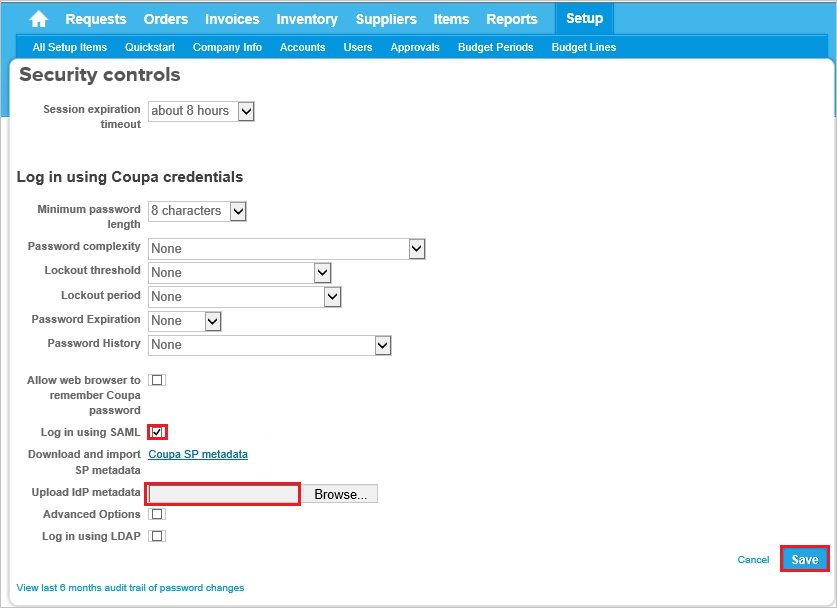
a. Seleccione Log in using SAML.
b. Haga clic en Examinar para cargar los metadatos descargados.
c. Haga clic en Save(Guardar).
Creación de un usuario de prueba de Coupa
Para permitir que los usuarios de Microsoft Entra inicien sesión en Coupa, deben aprovisionarse en Coupa.
- En el caso de Coupa, el aprovisionamiento es una tarea manual.
Siga estos pasos para configurar el aprovisionamiento de usuario:
Inicie sesión en el sitio de Coupa como administrador.
En el menú de la parte superior, haga clic en Setup y elija Users.

Haga clic en Crear.
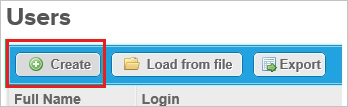
En la sección User Create, lleve a cabo los siguientes pasos:
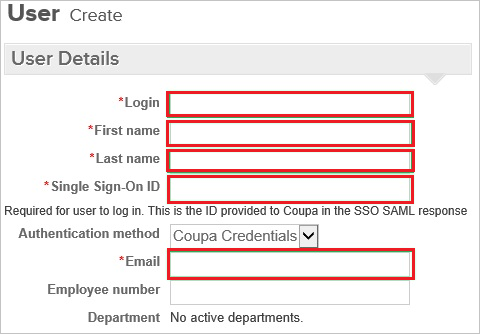
a. Escriba los atributos de inicio de sesión, nombre, apellido, Id. de inicio de sesión único, correo electrónico de una cuenta válida de Microsoft Entra que desee aprovisionar en los cuadros de texto relacionados.
b. Haga clic en Crear.
Nota:
El titular de la cuenta de Microsoft Entra recibirá un mensaje de correo electrónico con un vínculo para confirmar la cuenta antes de que se active.
Nota:
Puede usar cualquier otra API o herramienta de creación de cuentas de usuario de Coupa ofrecida por Coupa para aprovisionar cuentas de usuario de Microsoft Entra.
Prueba de SSO
En esta sección va a probar la configuración de inicio de sesión único de Microsoft Entra con las siguientes opciones.
Haga clic en Probar esta aplicación, lo que redirigirá a la dirección URL de inicio de sesión de Coupa donde se puede poner en marcha el flujo de inicio de sesión.
Acceda directamente a la URL de inicio de sesión de Coupa y ponga en marcha el flujo de inicio de sesión desde allí.
Puede usar Mis aplicaciones de Microsoft. Al hacer clic en el icono de Coupa en Aplicaciones, debería iniciar sesión automáticamente en la instancia de Coupa para la que configuró el inicio de sesión único. Para más información acerca de Aplicaciones, consulte Inicio de sesión e inicio de aplicaciones desde el portal Aplicaciones.
Pasos siguientes
Una vez configurado Coupa, puede aplicar el control de sesión, que protege frente a la filtración e infiltración de la información confidencial de la organización en tiempo real. El control de sesión procede del acceso condicional. Aprenda a aplicar el control de sesión con Microsoft Defender para aplicaciones en la nube.